Win7使用Xshell出现乱码解决方法
摘要:不少小伙伴在选择安全终端模拟软件的时候都会首选Xshell这个软件吧。小伙伴在下载Xshell并安装后,在使用过程中却发现服务器有中文乱码的...
不少小伙伴在选择安全终端模拟软件的时候都会首选Xshell这个软件吧。小伙伴在下载Xshell并安装后,在使用过程中却发现服务器有中文乱码的情况,什么原因导致的Xshell出现中文乱码呢?下面就让小编来和大家说说解决方法,希望能够帮助到大家。
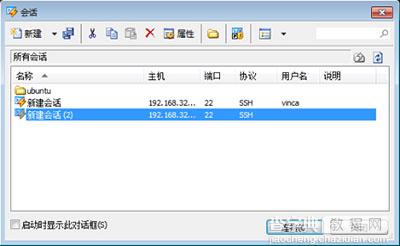 Xshell出现中文乱码
Xshell出现中文乱码
图1:使用中文命名文档
现象:
登录服务器查看中文却出现乱码
原因分析:
使用的xshell是破解版,xshell中文版是没有这种现象的
解决方法:
虽然是破解版的,但是也是可以修改的,具体的操作如下:
1、打开“属性”,然后在“类别”中选择“终端”,
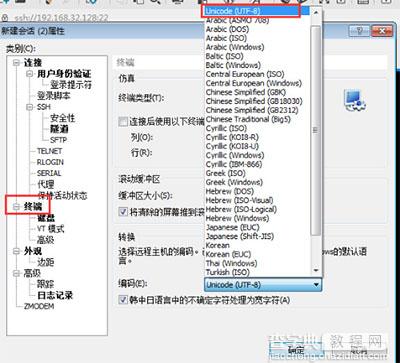 Xshell出现中文乱码
Xshell出现中文乱码
图2:在编码中选择UTF-8
2、打开编码,选择Unicode(UTF-8),
此时再查看时会发现乱码已不再了。虽然也是可以处理这个问题,但是小编还是建议大家安装正式版的xshell,正式版的xshell不但是中文的而且个人版还是免费的。
【Win7使用Xshell出现乱码解决方法】相关文章:
★ win7系统Excel中插入超链接出现“由于本机限制”的解决方法
★ Windous7任务栏变白色且Aero主题显示不出来的解决方法
上一篇:
Win7回收站清空后恢复删除文件方法
